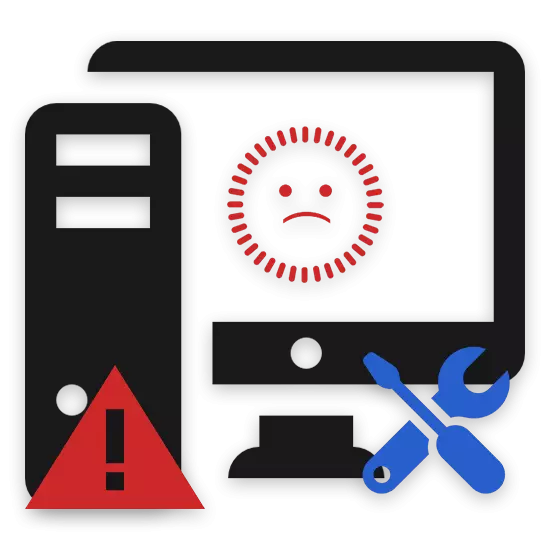
Soms gebruikers van persoonlike rekenaars en skootrekenaars het probleme met die feit dat daar na die draai op die kragtoevoer na die PC, die monitor nie outomaties begin. Hierdie probleme kan 'n redelike groot aantal oorsake van die voorkoms van wat ons sal verder probeer om te vertel in detail te hê, maak fokus op moontlike metodes van bevestiging.
Die monitor nie draai op met PC
In die eerste plek, is dit belangrik om te noem dat monitors is van die mees verskillende groottes en modelle, maar hulle is ewe vatbaar vir dieselfde probleme. Dus, sal hierdie artikel jou ongeag pas van die verskeidenheid van jou skerm.Ons raak net moderne variëteite van monitors wat gebruik word deur die oorweldigende meerderheid van die gebruikers van persoonlike rekenaars.
Alle materiaal in die artikel word aan probleme met die rekenaar skerm, wat voorheen gewerk het stabiel te los. As jy 'n heeltemal nuwe model gekoop en, nadat die draai op die rekenaar, het dit nie verdien, moet jy direk kontak by die plek van aankoop met 'n klagte.
Die waarborg tydperk van die toestel is beperk tot persoonlike ingryping in sy werk of 'n voorafbepaalde tyd sedert die verkryging - onthou dit.
Met betrekking tot die oorweging van die oorsake en metodes van die oplossing van probleme met die monitor, ons daarop let dat jy altyd kan kontak tegniese spesialiste vir die diagnose en herstel van die skerm. Dit moet egter slegs gedoen word as 'n laaste uitweg, onderhewig aan die gebrek aan waarborg of na onafhanklike ontleding met pogings om uit te roei probleme.
Oorsaak 1: kragonderbrekings
Die mees algemene probleme waarteen die monitor nie outomaties begin saam met die krag op, is die gebrek aan krag. In hierdie geval, kan dit stukkend verskillend weergegee word, maar in die algemeen, sal die skerm self nie geaktiveer word nie.
Ten einde hierdie soort inoperability diagnoseer sonder onnodige probleme, aandag te gee aan die LED power aanwysers en werking af. As die monitor enige bestaan van 'n kragbron van die netwerk nie, kan jy onmiddellik skuif na die volgende metode.
Onder geen omstandighede het betrekking op die laptop matriks met die uitsondering van die gevalle van die koppeling van eksterne skerms.

Sien ook: Hoe om aan te sluit op 'n laptop Eksterne monitor
In gevalle waar daar geen aanwysers op die skerm, probeer afskakel die monitor koord van die rekenaarstelsel eenheid. Met dien verstande dat die toestel outomaties begin en het die skerm met 'n fout boodskap, kan 'n mens veilig skuif na die oorweging van probleme met die videokaart of stelsel instellings.
Met inagneming van al die bogenoemde, indien die monitor verskaf nie tekens van 'n stabiele werking, moet jy probeer om die kragtoevoer kabel van die monitor te verander.

Daar kan 'n situasie wees dat die verandering van die netwerk draad nie sal bring as gevolg van resultate, as gevolg van wat die enigste manier om die probleem op te los sal byval vind by spesialiste of die vervanging van die toestel.
In bykomend tot die name, is dit nodig om 'n bespreking te maak op die feit dat die skerm net kan afgeskakel word deur die gebruik van die krag knoppies.
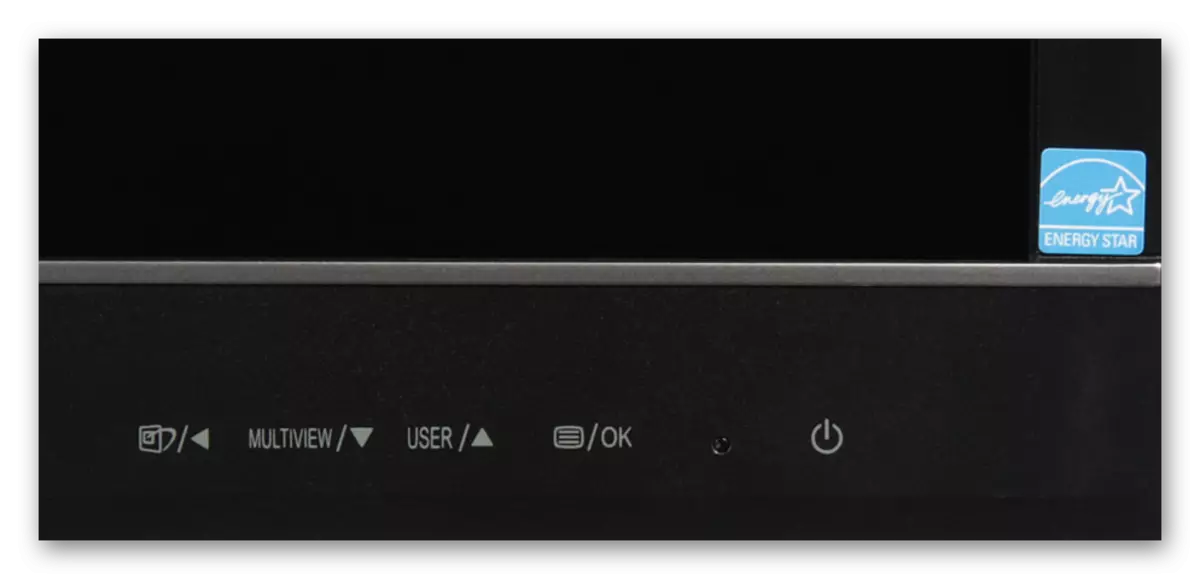
Na aanleiding van die voorskrifte, die oorsaak van die kragonderbreking is eenvoudig. Die belangrikste ding is om nie te vergeet van die beheer van alle moontlike mislukkings in die kragnetwerk, insluitend beide die kragkabel en die kragtoevoer.
Oorsaak 2: Cable Wanfunksies
Hierdie metode is meer opsioneel, as dit gedeeltelik verband hou met die vorige oorsaak van die monitor wanfunksioneer. Maar in hierdie geval, die risiko's van die uitgang van die bou van die skerm is baie laer as in die probleme van die kragtoevoer.

'N Moontlike probleem is dat die kabel, gewoonlik verbind via die HDMI-koppelvlak, kan beskadig. Vir diagnose, asook oplossings vir hierdie probleme, probeer die vervanging van die draad verbind die stelsel eenheid en die monitor.

Maak seker om seker te maak dat die beeld oordrag kabel veilig is verbonde aan die toepaslike verbindings.

Soms, in die geval van die koppeling van 'n moderne monitor om die ou modelle van moederborde of video kaarte, mag dit nodig wees om spesiale adapters gebruik. Die betroubaarheid van kontak, sowel as die goedheid van so 'n adapter, moet gestyg.

Indien moontlik, probeer verbind tot die stelsel eenheid 'n ander skerm met 'n goeie drade en verband koppelvlakke.

Kyk op die monitor prestasie deur dit te koppel aan 'n ander rekenaar.
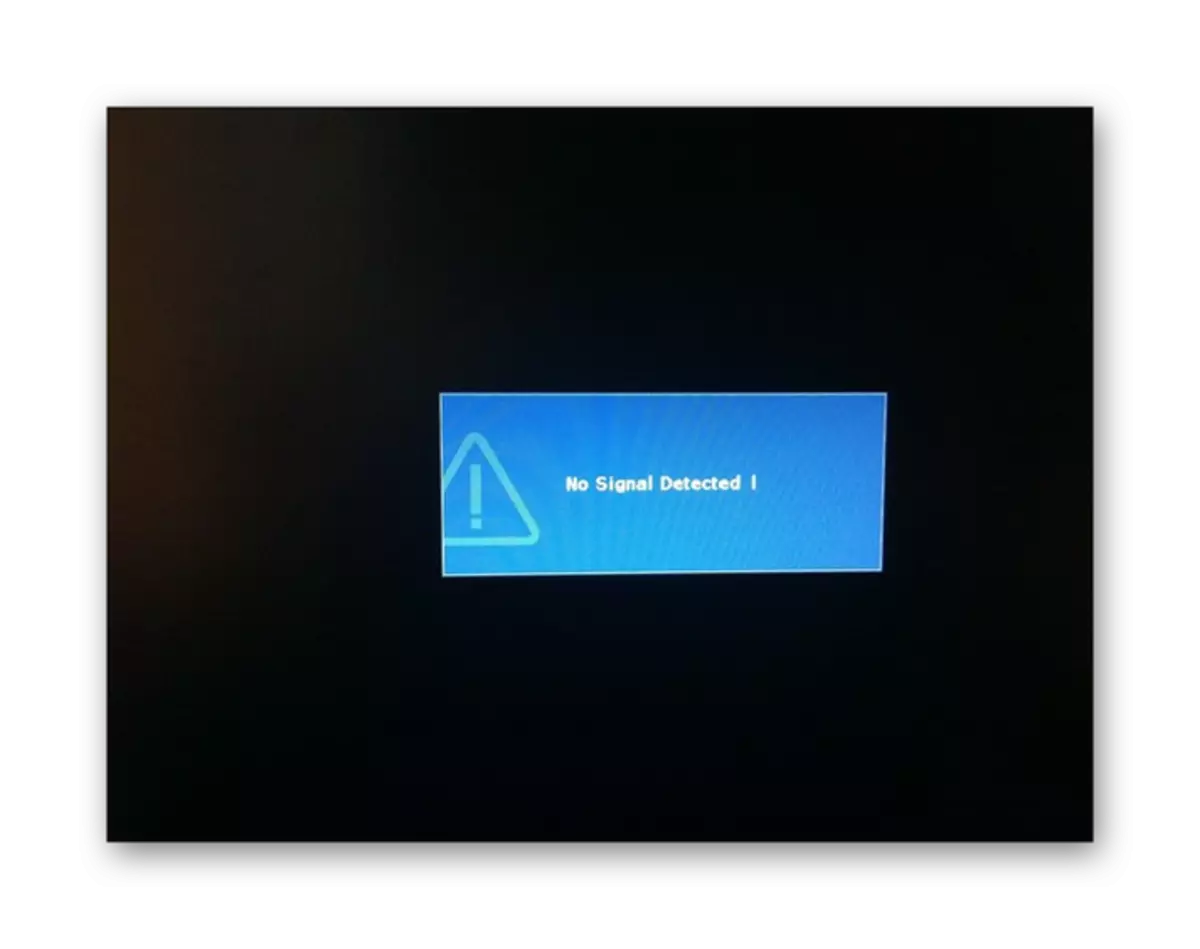
As jy daarin geslaag om die skerm te begin om die manipulasie, hierdie artikel eindig vir jou begin.
Nadat die implementering van die aanbevelings en bevestig die feit van die afwesigheid van die kabel foute voltooi, kan 'n mens na die laaste moontlike tegniese probleem.
Oorsaak 3: Video Card Probleme
Voorwaardelik, kan hierdie probleem onmiddellik verdeel word in twee dele oor diskrete video kaarte en geïntegreer. Op dieselfde tyd, het die benadering tot die diagnose en toestemming om stukkend is altyd dieselfde.
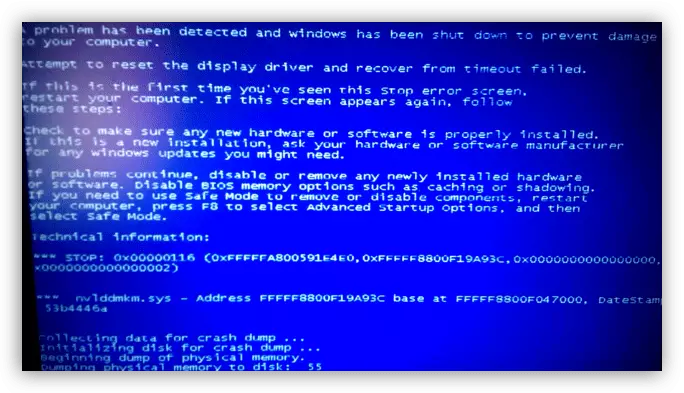
Lees meer: Probleemoplossing van videokaarte
Vir die werking van die videokaart gebou in die moederbord, moet jy gaan na die gebruik van diskrete geheue. As daar nie so 'n moontlikheid, is dit nodig om 'n geskikte plaasvervanger van jou moederbord, gelei deur die toepaslike onderrig vind.

Lees meer: Hoe om van te kies en die moederbord vervang
In die geval van 'n laptop wanneer die interne geheue uiteensetting, sal jy nie in staat wees om onafhanklik te gaan na die gebruik van 'n diskrete videokaart.
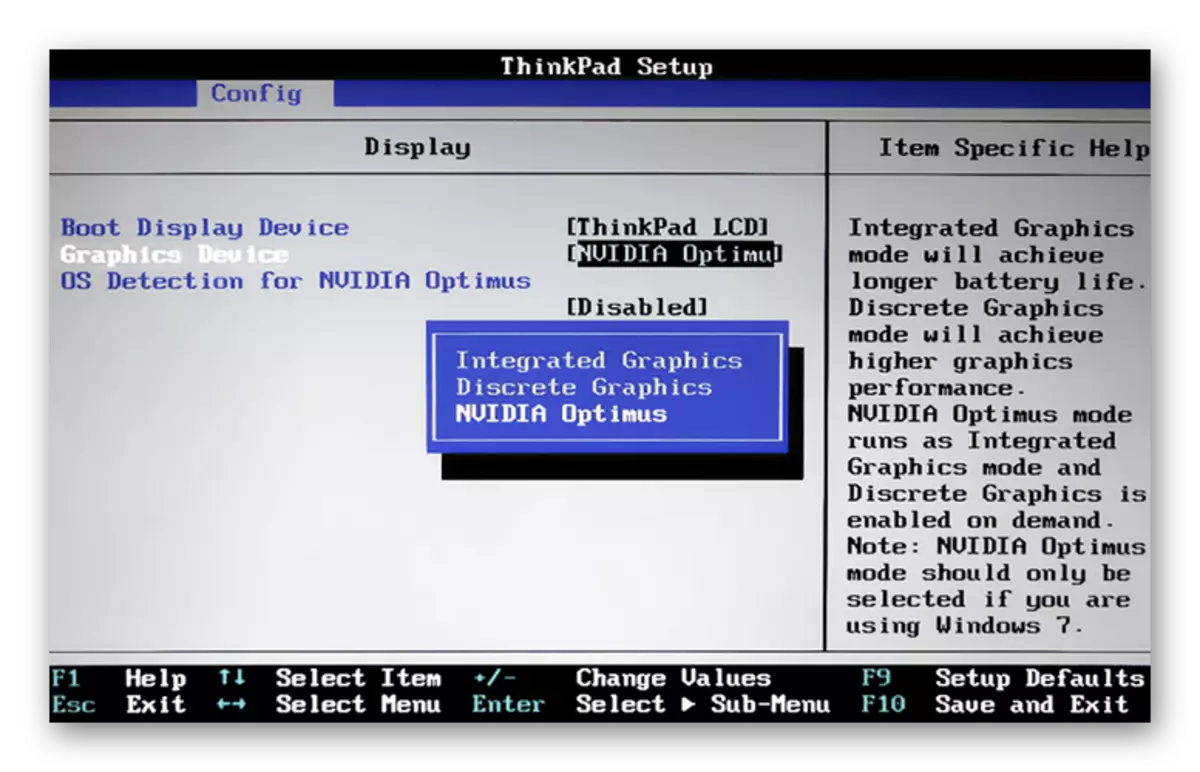
Lees meer:
Uitskakeling van mislukkings by die gebruik van 'n diskrete videokaart in 'n skootrekenaar
GPU skakelaar in laptop
As jy sukkel om die koppeling van 'n monitor om 'n diskrete grafiese verwerker, dan is die stelsel eenheid moet uitmekaar gehaal en noukeurig inspekteer die videokaart verband connector. Inspeksie en skoonmaak van die koppeling van kontakte van die kaart, asook die korrekte installasie, kan help om die probleme met die skerm op te los.

Lees meer:
Aanskakel van die videokaart van die rekenaar
video geheue verbind tot moederbord
Op hierdie afdeling, is dit moontlik om hierdie afdeling te voltooi, aangesien by die stoor probleme, sal die enigste oplossing die volledige vervanging van die videokaart wees.

Moenie probeer om onafhanklik te herstel 'n foutiewe toestel - jy kan die mislukking van ander PC komponente uit te lok.
Sien ook: Hoe om 'n grafiese verwerker te kies
Veroorsaak 4: Verkeerde Monitor Instellings
Byna enige monitor van die persoonlike rekenaar is toegerus met standaard met spesiale instellings, sodat jy 'n paar vertoning parameters wysig. Dit is as gevolg van die skoot af instellings wat die skerm af kan bly of demonstreer 'n verwronge beeld tydens die begin van jou rekenaar.

Om hierdie probleem op te los, moet jy die tegniese spesifikasie van jou monitor gebruik en, in ooreenstemming met dit, herstel die parameters om die fabriek. Terselfdertyd, onthou dat so 'n parameters is nie in staat om probleme veroorsaak, aangesien al die nodige gereedskap direk geleë op die behuising en het die gepaste simbole.
In die geval dat jy die spesifikasie nie kan gebruik, raai ons jou vertroud te raak met ons spesiale instruksies.
Lees meer: Skerminstelling vir gemaklike en veilige operasie
Benewens wat gesê word, is dit belangrik om aandag te skenk aan die BIOS-instellings wat die standaard toelaat om die grafiese verwerker wat in die moederbord ingebou is, te deaktiveer. As u rekenaar toegerus is met 'n diskrete videokaart, skakel die ingeboude geheue in die bios-stelsel af of, as 'n opsie, herstel die gedeelde parameters.

Lees meer: Hoe om BIOS-instellings te herstel na die fabriek
Oorsaak 5: Bestuurders Probleme
In sommige ook dikwels voorkomende gevalle, die rekenaargebruikers direk die monitor self stabiel werk, maar soms is die beeld baie verwring, wat verskillende tipes artefakte demonstreer. Daar kan 'n beskadigde of geen ontbrekende bestuurder vir video geheue wees.
Bestuurders uit te voer 'n belangrike rol in die stelsel, ongeag van die tipe van grafiese verwerker gebruik.
Gelei deur spesiale instruksies op ons webwerf, voer die diagnostiek van die stelsel uit vir die gebrek aan die nodige bestuurders.

Lees meer: Soek en werk bestuurders met driveMax
Vervolgens aflaai en installeer die toepaslike sagteware vir u grafiese verwerker.
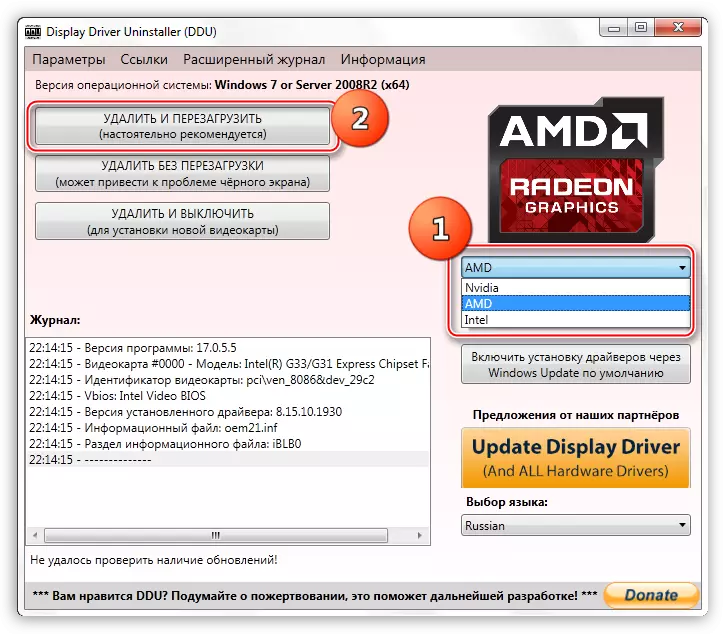
Lees meer: Hoe om bestuurders te herinstalleer
In uiterste gevalle kan u spesiale sagteware van derdeparty-ontwikkelaars gebruik wat bedoel is vir in-diepte diagnose van die videokaart vir enige mislukkings.
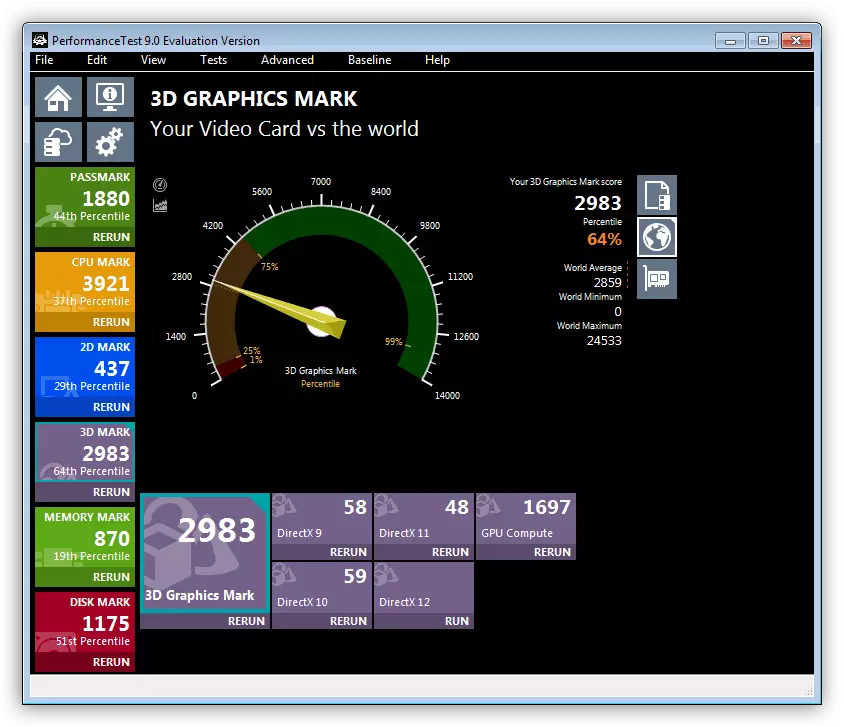
Lees meer:
Programme vir die toets van videokaart
GPU kyk vir prestasie
Daarom 6: Onstabiele OS
Onstabiele werking van die bedryfstelsel kan nie net probleme veroorsaak met die monitor nie, maar ook deur baie ander komponente van die rekenaarvergadering. As gevolg van hierdie funksie is dit uiters belangrik om moontlike probleme in werking te diagnoseer en hierdie soort fout uit te skakel.
Bestuurders, hoewel hulle direk behoort aan die OS, is nog steeds afsonderlike deur.
As 'n voorbeeld van 'n wanfunksie kan Windows Wintov so 'n situasie veroorsaak waarteen die skerm voor die verwelkomende screensaver vervaag. Terselfdertyd bly die stelsellasaanwyser, sowel as alle moontlike elemente van die BIOS-beheer, in werkende toestand.
Verskeie meer besonderhede en maniere om hierdie situasie wat jy kan kry van 'n spesiale artikel op te los.
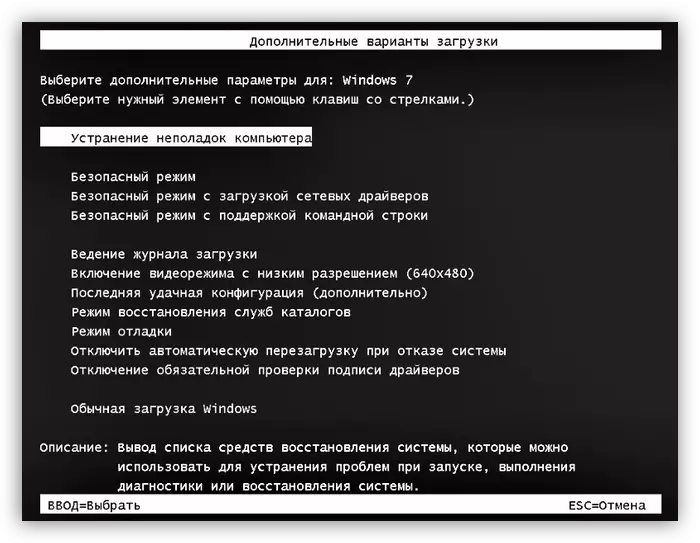
Lees meer: Oplossing van swartskermprobleme wanneer u Windows oplaai
In bykomend tot die instruksies, moet jy ook gebruik maak van die bedryfstelsel tjek dienste vir besmet virusse. Dit is te wyte aan die feit dat sommige variëteite van kwaadwillige programme is in staat om 'n beroep 'n volwaardige stelsel vrag mislukking.
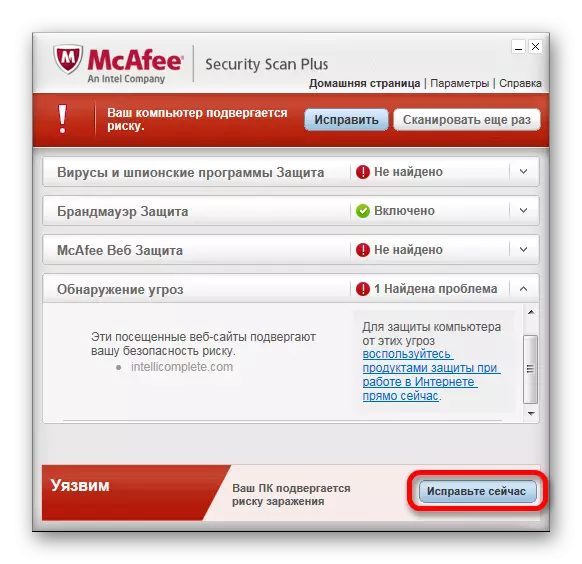
Lees meer: Online dienste vir kontrole vensters vir virusse
Daarbenewens, kan jy die moontlikheid van oor te skakel na af te beveilig gebruik en van daar na die stelsel gaan vir virusse met hulle daarna die verwydering van die gebruik van spesiale draagbare programme.

Lees meer: Hoe om virusse in die stelsel te vind sonder antivirus
Moenie vergeet dat probleme ook kan veroorsaak word deur onbehoorlike werking van die register stelsel.
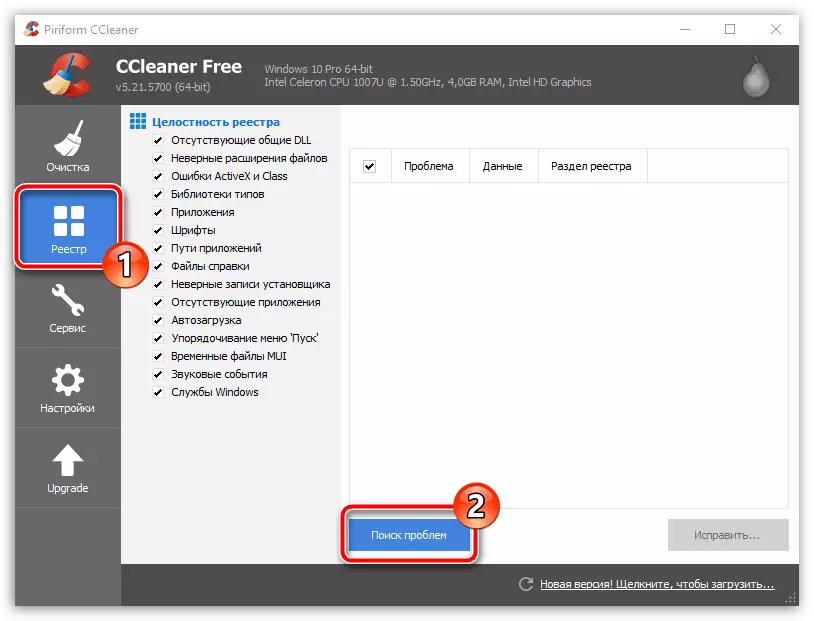
Lees meer: Hoe om skoon stelsel uit te voer met behulp van Adobe
Op hierdie manier, kan jy klaar, want ons alle moontlike algemene metodes van die regstelling van foute in die Windows bedryfstelsel oorweeg.
Daarom 7: Beeldende stelsel foute
Laasgenoemde manier om probleme met 'n nie-werkende monitor op te los is die volledige installeer van Windows OS deur gebruik te maak van presies dieselfde verspreiding. Onmiddellik, kennis dat hierdie benadering is 'n soort van uiterste maatreël om daardie gevalle waar ander metodes nie behoorlike uitslae het bring.
Die metode sal betrokke wees slegs indien die skerm begin mislukkings wanneer die toestel is gemodereer.
Om die proses van die verwydering van en die installering van Windows te fasiliteer, die gebruik van spesiale instruksies op ons webwerf.

Lees meer: Hoe om die bedryfstelsel te installeer
Afsluiting
'N opsomming van, is dit belangrik om 'n bespreking te maak op die feit dat al die instruksies wat in die loop vereis 'n duidelike uitvoering van die voorskrifte. Anders, maak sekere aksies sonder 'n behoorlike begrip, bykomende wanfunksies kan uitgelok.
Moenie vergeet dat 'n paar probleme vereis 'n individuele benadering, waarmee ons u kan help deur onder die ligging met kommentaar.
